Come convertire un file WEBM in MP4
Miscellanea / / August 04, 2021
Hai file video WEBM e vuoi convertirli in formato MP4? Molti PC moderni supportano WEBM, ma ci sono ancora applicazioni e sistemi operativi che non supportano WEBM immediatamente. Per tali dispositivi, i file video MP4 sono la migliore alternativa. Ecco come convertire facilmente un file WEBM in formato MP4.
MP4 è uno dei formati video compatibili universali più utilizzati. Quindi è un'abilità utile se puoi convertire i file WEBM in MP4. Se stai cercando una guida con cui puoi convertire facilmente i file WEBM in MP4? Allora sei nel posto giusto. Oggi abbiamo una guida con noi in cui imparerai come convertire un file WEBM in MP4.
Parlando di file WEBM, potresti avere problemi a riprodurre un file WEBM perché non tutti i lettori video possono riprodurre questi tipi di file. Quindi, ecco perché conoscere la conversione dei file WEBM in MP4 è davvero importante per noi. Tuttavia, pensi mai al significato di MP4 o perché questo formato è ampiamente utilizzato, perché dobbiamo convertire il file WEBM in MP4? Bene, otterrai tutte le tue risposte in questo articolo.

Contenuto della pagina
- Come convertire un file WEBM in MP4
-
Perché abbiamo bisogno di convertire il WEBM in formato MP4
- Passaggi per convertire i file WEBM in MP4
- Conclusione
Come convertire un file WEBM in MP4
Prima di parlarvi del processo di conversione, parliamo del file WEBM e del tipo di dati che contiene. I file WEBM sono generalmente le registrazioni di flussi audio e video. Inoltre, questo formato è stato inizialmente lanciato da Google nel 2010. Da allora, ha ottenuto un'immensa popolarità. Nel frattempo, in questo formato, i flussi video sono comunemente compressi da un codec VP9 o VP8. Allo stesso tempo, il flusso audio viene compresso con il codec Opus o Vorbis.
L'utilizzo del formato WEBM ti porterà alcuni vantaggi. È gratuito, un formato di file multimediale esente da royalty progettato appositamente e funziona per il web. Inoltre, il formato WEBM fornisce file audio e video di alta qualità pubblicati sul Web adattandosi alle varie condizioni di larghezza di banda a seconda della rete. Solo pochi lettori multimediali possono riprodurre i file WEBM, come Media Player Classic e VLC.
Il formato file WEBM utilizza il codec VP8 e VP9. D'altra parte, MP4 utilizza il formato H.264. È interessante notare che H.264 è molto meglio del codec VP8 e VP9. Se parliamo della dimensione dei file, non c'è molta differenza tra loro.
Perché abbiamo bisogno di convertire il WEBM in formato MP4
Come sappiamo, i file MP4 vincono le gare quando si tratta di dispositivi supportati e compatibili. Questo potrebbe essere l'unico motivo migliore per cui abbiamo bisogno di convertire un file WEBM in MP4. I file MP4 ti garantiscono una maggiore adattabilità per visualizzare o utilizzare il file. Tuttavia, se stai utilizzando un dispositivo che non supporta i file WEBM, non riuscirai ad aprirli. Quindi, convertirli in formato MP4 è l'opzione migliore per te.
Passaggi per convertire i file WEBM in MP4
Non puoi convertire direttamente il file WEBM in Mp4. Per convertirli, è necessario un software di conversione come such Freno a mano, Convertitore cloud, Zamzar, Convertio, eccetera. Quindi, prendiamo l'esempio del software Handbrake. La procedura di conversione è la stessa in tutti i software per optare per qualsiasi software secondo le proprie necessità.
- Vai al sito ufficiale di Handbrake e scarica l'ultima versione disponibile per il tuo dispositivo.
- Ora, attendi fino al completamento del processo di download del programma Handbrake. Quindi, fai clic sul file scaricato per installarlo sul tuo PC.

- Successivamente, seleziona e apri il file WEBM che desideri convertire.

- Quindi, devi selezionare come vuoi convertire il tuo file WEBM in MP4.

- Ora scegli o imposta il formato su MP4 situato nella parte inferiore dello schermo.
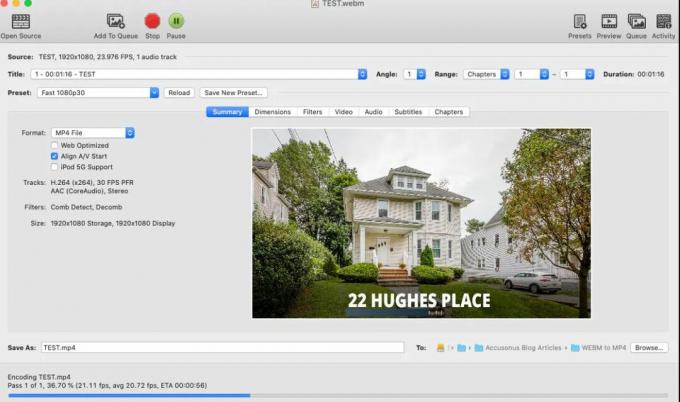
-
Quindi, colpisci il verde Inizio pulsante che si trova nell'angolo in alto a sinistra dello schermo.
Questo è tutto. Ora, attendi fino al completamento del processo. Puoi anche vedere o monitorare il rapporto sui progressi nella parte inferiore dello schermo. Nel caso in cui desideri interrompere il processo di conversione, puoi toccare il rosso Fermare pulsante situato proprio accanto al pulsante Start.
Nota: Il processo che abbiamo dimostrato sopra è su macOS, ma è simile a PC Windows e Linux.
Annunci
Conclusione
È così che puoi convertire un semplice file WebM in file MP4. Tieni presente che il processo di conversione potrebbe richiedere alcuni minuti, a seconda delle dimensioni del file originale che stai convertendo. Quando il processo di conversione è completato, verrà visualizzato un messaggio nella parte inferiore dello schermo che indica che la conversione è completa.



